Kako naenkrat množično odjaviti YouTube kanale
Miscellanea / / November 28, 2021
YouTube je ena izmed najbolj uporabljenih in najbolj priljubljenih platform za pretakanje videoposnetkov. Če ste torej sami doma ali vam je med potovanjem zelo dolgčas, vas YouTube vedno zabava. Na tej platformi je na milijone ustvarjalcev vsebine, ki ustvarjajo privlačno vsebino za svoje naročnike. Dobite možnost, da se naročite na svoje najljubše ustvarjalce vsebine v YouTubu in prejemate redne posodobitve o njihovih najnovejših objavah.
Je pa možno, da ste se že pred časom naročili na številne kanale YouTube; ampak ne gledaj več nobenega od teh. Ker so ti kanali še vedno naročeni, boste še naprej prejemali na tone obvestil. Rešitev tega problema je, da se omenjene kanale odjavite posamezno. Ali ne bi bilo težav? Ali ne bi bilo zelo zamudno?
Zato je boljša možnost množična odjava od teh kanalov. Žal YouTube ne podpira nobene funkcije množične odjave. Na srečo obstaja rešitev za to težavo. V tem vodniku se boste naučili, kako naenkrat množično odjaviti YouTube kanale.
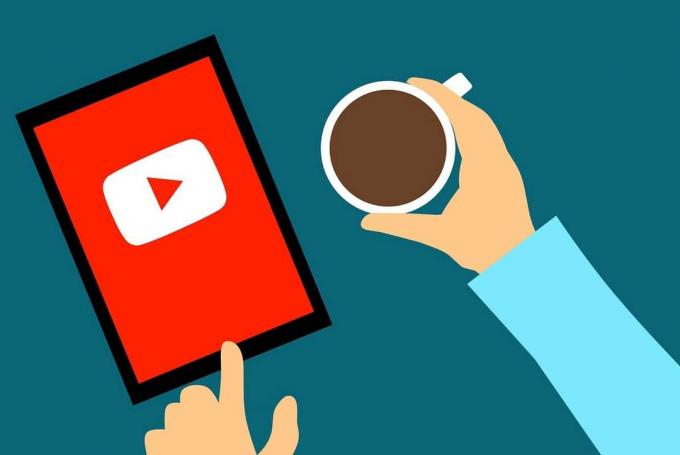
Vsebina
- Kako naenkrat množično odjaviti YouTube kanale
- 1. način: Odjavite se na kanale YouTube posamezno
- 2. način: množična odjava od kanalov YouTube
Kako naenkrat množično odjaviti YouTube kanale
Če se želite odjaviti od kanalov v YouTubu, ki jih ne gledate več, uporabite katerega koli od naslednjih načinov.
1. način: Odjavite se na kanale YouTube posamezno
Najprej se pogovorimo o korakih za odjavo s kanalov YouTube.
Če to storite za vse naročene kanale, bi vam vzelo veliko časa in truda. Ker YouTube ne ponuja nobene funkcije za množično odjavo z več kanalov hkrati, večina uporabnikov sledi tej metodi. Ta možnost bi bila koristna, če želite izbrati, katere kanale želite obdržati in katerih se znebiti.
V namiznem brskalniku
Če uporabljate YouTube na namizju, lahko sledite podanim korakom za upravljanje naročnin.
1. Odprite svoje Spletni brskalnik in se pomaknite do youtube.com.
2. Kliknite na Naročnine s plošče na levi.
3. Kliknite na UPRAVLJAJTE vidna na vrhu zaslona, kot je prikazano spodaj.
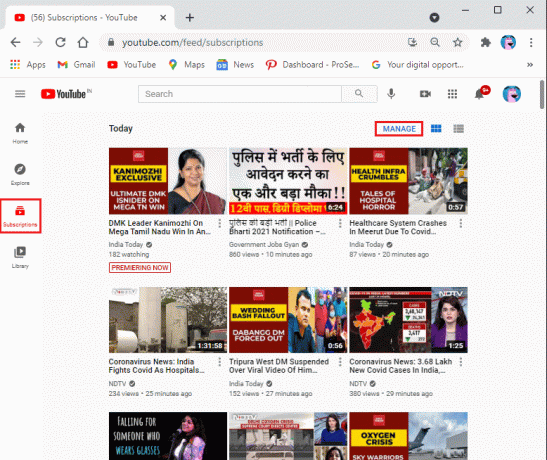
4. Dobili boste seznam vseh kanalov, na katere ste naročeni, po abecednem vrstnem redu.
5. Začnite se odjavljati od vseh neželenih kanalov YouTube s klikom na sivo NAROČEN gumb. Za jasnost si oglejte spodnjo sliko.
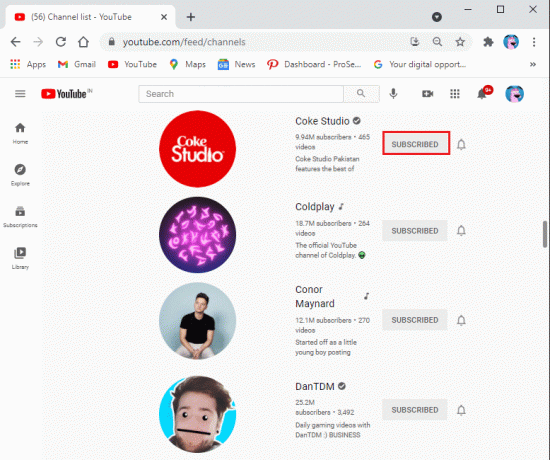
6. V pojavnem oknu, ki se zdaj prikaže, kliknite na ODJAVA, kot je prikazano.
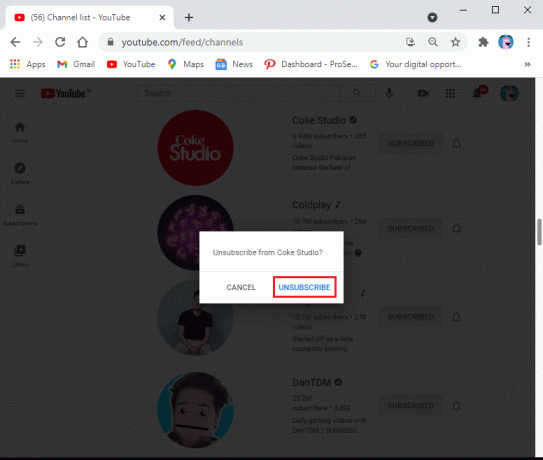
Preberite tudi:Kako spremeniti ime svojega kanala v YouTubu
V mobilni aplikaciji
Če uporabljate mobilno aplikacijo YouTube, sledite tem korakom, da se odjavite:
1. Odprite Aplikacija YouTube na svoji napravi in tapnite na Naročnine zavihek z dna zaslona.
2. Dotaknite se VSE iz zgornjega desnega kota zaslona, kot je prikazano. Vse svoje naročnine si lahko ogledate v A-Ž, Najbolj relevantno, in Nova dejavnost naročilo.
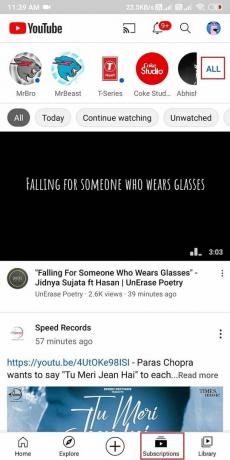
3. Dotaknite se UPRAVLJAJTE iz zgornjega desnega kota zaslona.
4. Če se želite odjaviti od kanala YouTube, povlecite LEVO na kanalu in kliknil ODJAVA, kot je prikazano spodaj.
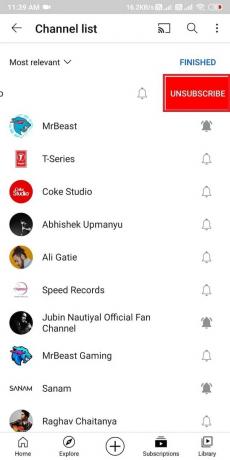
2. način: množična odjava od kanalov YouTube
Ta metoda bo naenkrat odjavila vse naročene kanale YouTube v vašem računu. Zato nadaljujte s to metodo samo, če želite počistiti vse naročnine.
Takole lahko takoj množično odjavite naročnino na YouTubu:
1. Odprite katero koli Spletni brskalnik na namizju ali prenosniku. Namenjen youtube.com
2. Pomaknite se do Naročnine >UPRAVLJAJTE kot je bilo navedeno prej.

3. Prikazal se bo seznam vseh kanalov, naročenih iz vašega računa.
4. Pomaknite se navzdol do konca strani in z desno tipko miške kliknite kjer koli na praznem prostoru.
5. Izberite Preglejte (Q) možnost.
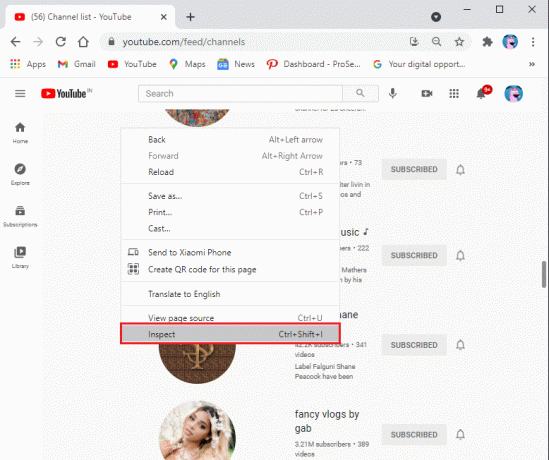
6. Na vrhu dna strani Upravljanje naročnin se bo pojavilo novo okno. Tukaj preklopite na Konzola zavihek, ki je drugi zavihek na seznamu.
7. Kopiraj prilepi dano kodo na zavihku konzole. Glejte spodnjo sliko.
var i = 0; var myVar = setInterval (myTimer, 3000); funkcija myTimer () { var els = document.getElementById(»grid-container«).getElementsByClassName(»ytd-expanded-shelf-contents-renderer«); če (i < els.length) { els[i].querySelector(“[aria-label^=’Odjava od’]”).klik(); setTimeout (funkcija () { var unSubBtn = document.getElementById(“gumb za potrditev”).click(); }, 2000); setTimeout (funkcija () { els[i].parentNode.removeChild (els[i]); }, 2000); } i++; console.log (i + ”Svet je odjavljen”); console.log (els.length + ”preostalo”); }
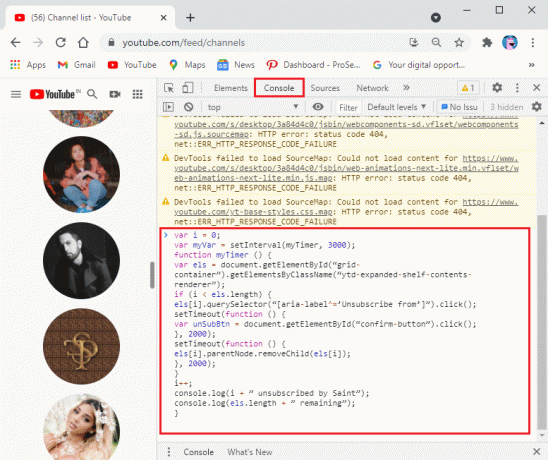
8. Ko prilepite zgornjo kodo v razdelek konzole, pritisnite Vnesite in počakajte, da se postopek zaključi.
9. Končno bodo vaše naročnine začele izginjati ena za drugo.
Opomba: Med izvajanjem kode v konzoli lahko naletite na napake.
10. Če se proces upočasni ali zatakne, osveži stran in znova zaženite kodo za množično odjavo kanalov YouTube.
Preberite tudi:Odpravite težavo z nedelovanjem Youtube v Chromu
Pogosto zastavljena vprašanja (FAQ)
Q1. Kako se odjavim od več kanalov YouTube?
YouTube nima nobene funkcije, ki bi vam omogočala, da se odjavite od več kanalov YouTube hkrati, vendar lahko preprosto upravljate in odjavljate od kanalov YouTube enega za drugim. Vse kar morate storiti je, da greste na naročnine razdelek in kliknite na UPRAVLJAJTE. Na koncu kliknite na ODJAVA da odstranite določene kanale iz svoje naročnine.
Q2. Kako se množično odjavim na YouTubu?
Če se želite množično odjaviti na YouTubu, lahko zaženite kodo v razdelek konzole na YouTubu. Lahko je nekoliko zapleteno, vendar lahko sledite našemu podrobnemu vodniku, da takoj zaženete kodo za odjavo na kanale YouTube.
Priporočeno:
- 2 načina za preklic naročnine YouTube Premium
- Kako izbrisati več fotografij na Instagramu hkrati
- Kako popraviti YouTubove komentarje, ki se ne nalagajo
- Kako zapustiti strežnik Discord
Upamo, da bo naš vodič naprej kako naenkrat množično odjaviti YouTube kanale je bilo v pomoč in ste se lahko znebili vseh neželenih naročnin na YouTubu. Če imate kakršna koli vprašanja ali predloge, nam to sporočite v spodnjih komentarjih.



